 La BIOS (Basic Input Output System, Sistema de entrada/salida básico) es una memoria ROM, EPROM o FLASH-Ram la cual contiene las rutinas de más bajo nivel que hace posible que el ordenador pueda arrancar, controlando el teclado, el disco y la disquetera permite pasar el control al sistema operativo.Además, la BIOS se apoya en otra memoria, la CMOS (llamada así porque suele estar hecha con esta tecnología), que almacena todos los datos propios de la configuración del ordenador, como pueden ser los discos duros que tenemos instalados, número de cabezas, cilindros, número y tipo de disqueteras, la fecha, hora, etc..., así como otros parámetros necesarios para el correcto funcionamiento del ordenador.
La BIOS (Basic Input Output System, Sistema de entrada/salida básico) es una memoria ROM, EPROM o FLASH-Ram la cual contiene las rutinas de más bajo nivel que hace posible que el ordenador pueda arrancar, controlando el teclado, el disco y la disquetera permite pasar el control al sistema operativo.Además, la BIOS se apoya en otra memoria, la CMOS (llamada así porque suele estar hecha con esta tecnología), que almacena todos los datos propios de la configuración del ordenador, como pueden ser los discos duros que tenemos instalados, número de cabezas, cilindros, número y tipo de disqueteras, la fecha, hora, etc..., así como otros parámetros necesarios para el correcto funcionamiento del ordenador.Además, la BIOS contiene el programa de configuración, es decir, los menús y pantallas que aparecen cuando accedemos a los parámetros del sistema, pulsando una secuencia de teclas durante el proceso de inicialización de la máquina
Actualización del BIOS
Si busca información acerca de la actualización del BIOS, vaya al documento de soporte de HP en actualizar la bios¿Qué es la utilidad de configuración del BIOS?
Utilice la utilidad de configuración del BIOS para cambiar ajustes importantes del BIOS almacenados en el equipo. El sistema de entrada/salida básico (BIOS) es un programa que controla la comunicación entre todos los dispositivos de entrada y salida del equipo (como, por ejemplo, las unidades de disco, la pantalla, el teclado, el ratón y la impresora). Las configuraciones del BIOS están almacenadas en un chip en la memoria de la placa base CMOS (Semiconductor complementario de óxido metálico). Una batería en la placa base evita que se pierdan los ajustes cuando se apaga el sistemaEl BIOS almacena información sobre la configuración tal como
- Las direcciones de los dispositivos (unidades de disco duro, por ejemplo) que están conectados al PC.
- La secuencia de inicio del PC.
- La cantidad de memoria del sistema y memoria extendida.
NOTA: La información que almacena la utilidad de configuración del BIOS es fundamental para una operación correcta del PC. No cambie las configuraciones sin comprender lo que sucederá. Tenga cuidado cuando realice modificaciones en la utilidad de configuración del BIOS. Un error podría hacer que el PC no funcione correctamente o que Windows no abra.
Entrada a la utilidad de configuración del BIOS
Es posible que le resulte difícil acceder a la pantalla de utilidad de configuración del BIOS, porque debe presionar una tecla específica (generalmente F1 o Esc) muy rápido antes de que aparezca la pantalla de Windows. Si no entra en la pantalla de configuración la primera vez que lo intenta, repita los pasos que se describen a continuación hasta conseguirlo.
Para abrir la pantalla de configuración del BIOS:
- Apague el equipo y aguarde unos 5 segundos.
- Encienda el equipo
- Cuando aparece la pantalla por primera vez, presione la tecla F1 o F10 en el teclado. (Puede presionar la tecla más de una vez). Aparece el menú principal de la utilidad de configuración del BIOS.
NOTA: En ciertas PCS Compaq Presario (anteriores al 2002) presione la tecla F10 en la pantalla del logo para ingresar al inicio.
- Utilice el teclado para navegar por el menú.
Navegación por la utilidad de configuración del BIOS
Se muestra la ayuda en la parte derecha o inferior de la pantalla.
Para navegar por el BIOS, utilice las teclas del teclado en la siguiente tabla:

NOTA: Su ratón no puede funcionar en este momento.
Cómo volver a cargar la configuración predeterminada del BIOS
Para volver a cargar la configuración de fábrica del BIOS a la configuración predeterminada:- Pulse en la tecla de función F5.
- Haga clic en Sí o en OK.
- Pulse la tecla Intro.
- Pulse en la tecla de función F10.
- Seleccione Sí u OK para guardar la configuración predeterminada.
- También puede seguir los siguientes pasos para volver a cargar la configuración de fábrica del BIOS utilizando el menu
- En la utilidad de configuración del BIOS, seleccione la ficha Salir.
- Seleccione Load Setup Defaults (Cargar los valores de configuración predeterminados).
- El sistema le indica cargar los valores predeterminados de configuración optimizados
- Seleccione Sí u OK y pulse en la tecla Intro.
- Seleccione Salir guardando los cambios.
- Para salir de la configuración, pulse Esc y a continuación, Intro.
Fichas de menú de configuración del BIOS
La pantalla de utilidad de configuración del BIOS presenta cinco fichas distintas en la parte superior. Los encabezados de las fichas son los siguientes

- Pantallas de menú de configuración del BIOS
Cada pantalla muestra distintas opciones para modificar la configuración del sistema
Menú Principal
La ficha Principal de la configuración del BIOS muestra los siguientes elementos típicos en la pantalla. (Es posible que su sistema sea diferente):Figura 1: Ejemplo de la pantalla principal de Bio Hora del sistema

- Fecha del sistema Idioma
- Disquete (opcional)
- Dispositivos de canal (tipos de unidades de disco duro y unidades de disco óptico de CD/DVD). Seleccione el Dispositivo del canal para visualizar el submenú dispositivo de canal y la configuración de la unidad de disco duro, tal como cilindros, sectores, y capacidad, y la configuración del disco óptico de CD/DVD.
- Memoria instalada (RAM). Incluye Bancos de memoria.
- Versión Core
- Revisión del BIOS
Submenú del dispositivo del canal
A continuación figuran dos pantallas comunes de submenú de Dispositivo del canal y sus opciones.Ejemplo 1:
- Dispositivo: (Unidad de disco duro o unidad de disco óptico)
- Proveedor
- Tamaño
- Modo LBA
- Modo Block (bloqueo)
- Modo PIO
- Cabezales
- Async DMA
- Ultra DMA
- Soporte SMART (Disponible en muchos PCS lanzados después de mayo de 2005).
- Modo Block (Transferencia multisector)
- Modo PIO
- Modo DMA
- Modo de transferencia de datos de 32 bits
- Auto-detección IDE HDD
- IDE canal 0 master [Auto]
- Modo Acceso [Auto]
- Capacidad
- Cilindro
- Cabezal
- Precomp
- Zona de aterrizaje
- Sector
- Soporte SMART (Disponible en muchos PCS lanzados después de mayo de 2005.
- Modo de transferencia
La ficha Avanzada de la configuración del BIOS muestra los siguientes elementos típicos en la pantalla. (Es posible que su sistema sea diferente y no incluya todos los elementos):
NOTA: Es posible que la configuración de elementos en este menú con valores incorrectos cause un mal funcionamiento del sistema.

- Tipo de CPU
- Velocidad de CPU
- RAM de la caché
- SO Plug and Play
- Fecha de configuración de restauración (Iniciar la NVRAM)].
- Adaptador primario de vídeo
- Tamaño de memoria integrada de vídeo
- Ratón PS/2
- Modo de acceso a disco amplio
- Adaptador IDE de bus local
- Adaptador SATA integrado
- Adaptadores PATA/SATA integrados
- Configuración PATA/SATA integrada
- Soporte de modo Legacy USB
- Formato de salida de TV integrada
- LAN integrada
NOTA: Es posible que aparezcan dispositivos integrados como LAN, audio, o vídeo bajo la configuración de Dispositivo PCI o E/S
- ROM de arranque de LAN integrada
- 1394 integrado
- Dispositivos de audio integrados
- Contraseña del supervisor
Menú alimentación
La ficha Alimentación de la configuración del BIOS muestra los siguientes elementos típicos en la pantalla. (Es posible que su sistema sea diferente y no incluya todos los elementos):
Figura 4: Ejemplo de una pantalla alimentación.
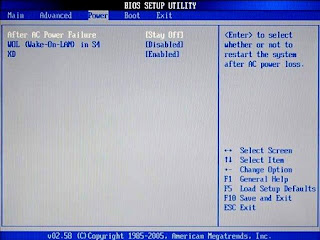 A continuación figuran dos pantallas comunes de menú de Alimentación y opciones.
A continuación figuran dos pantallas comunes de menú de Alimentación y opciones.Ejemplo 1:
- Después de una falla en la alimentación de CA
- WOL (Wake-On-Lan) en estado de alimentación S4
- Hyper-Threading
- Sin ejecución (NX/XD)
Ejemplo 2:
- Power Savings (Ahorro de alimentación)
- Auto Suspend Timeout (Tiempo de espera de suspensión automática)
- Hard Disk Timeout (Tiempo de espera del disco duro)
- IDE Primary Master (power saving setting) [Maestro principal de IDE (ajuste de ahorro de alimentación)]
- IDE Primary Slave (power saving setting) [Esclavo principal de IDE (ajuste de ahorro de alimentación eléctrica)]
- IDE Secondary Master (power saving setting) [Esclavo secundario de IDE (ajuste de ahorro de alimentación)]
- IDE Secondary Slave (power saving setting) [Esclavo secundario de IDE (ajuste de ahorro de alimentación)]
- IRQ assigned to modem (IRQ asignada a modem)
- Power button behavior (Funcionamiento del botón de encendido)
- Restore on AC/Power Loss (Restaurar al interrumpirse la alimentación/CA)
Menú Boot (Arranque)
La ficha Arranque de la configuración del BIOS muestra los siguientes elementos típicos en la pantalla. (Es posible que su sistema sea diferente y no incluya todos los elementos):
Figura 5: Ejemplo de una pantalla de Boot (arranque)
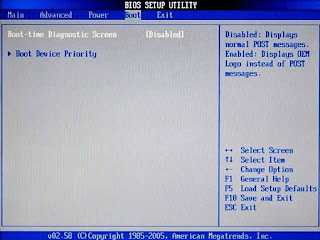
· Pantalla Boot-time Diagnostic (Diagnóstico de hora de arranque)
· Prioridad de dispositivo de arranque. La orden para el proceso de arranque. Por ejemplo, dispositivos removibles, unidad óptica de DVD, y unidad de disco duro.
Menú Salir
La ficha Salir de la configuración del BIOS muestra los siguientes elementos típicos en la pantalla. (Es posible que su sistema sea diferente y no incluya todos los elementos):
Figura 6: Ejemplo de una pantalla de salida

· Salir guardando los cambios
· Salir descartando los cambios
· Cargar los valores de configuración predeterminados
· Descartar los cambios
· Guardar los cambios

No hay comentarios:
Publicar un comentario